用ps合成魔法光束场景
2022-12-26 02:45:35
来源/作者: /
己有:14人学习过
拖入文档中,我们看到石头底部有些花草。

用图章去掉。

新建图层,用大口径柔角白色笔刷画一个垂直白光。

动感模糊一下。

然后新建图层做如下矩形选区,填充白色。

羽化25像素,反选删除2次,效果如下。

添加外发光样式。
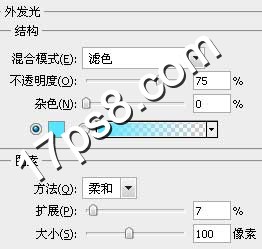
效果如下。

我们再添加一些粒子,新建图层,用白色柔角笔刷涂抹如下,具体设置不截图了。

径向模糊一下。
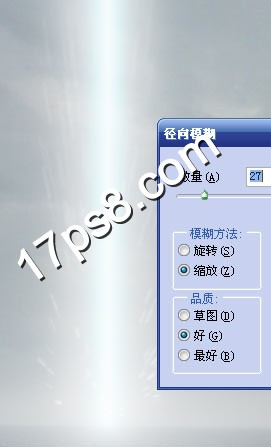
粒子光束效果就完成了,MM图片老外的链接失效,我找其它MM代替。

用钢笔去背景拖入文档中,大小位置如下,添加几个调整层加暗MM并降低饱和度,MM层添加内阴影样式,模拟光照效果,并新建灰色层图层模式叠加涂抹出MM和地面的明暗,大石头和MM都新建图层用黑色柔角笔刷添加一些阴影,石头层也添加调整层加暗。
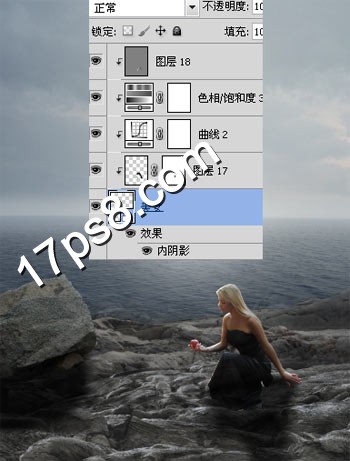
添加几个调整层调节场景整体色调。

之后加一个黑边,最终效果如下,本ps教程结束。

上一篇:ps简单图片合成-爱的艺术
下一篇:ps恶搞合成一只机械蜂




























